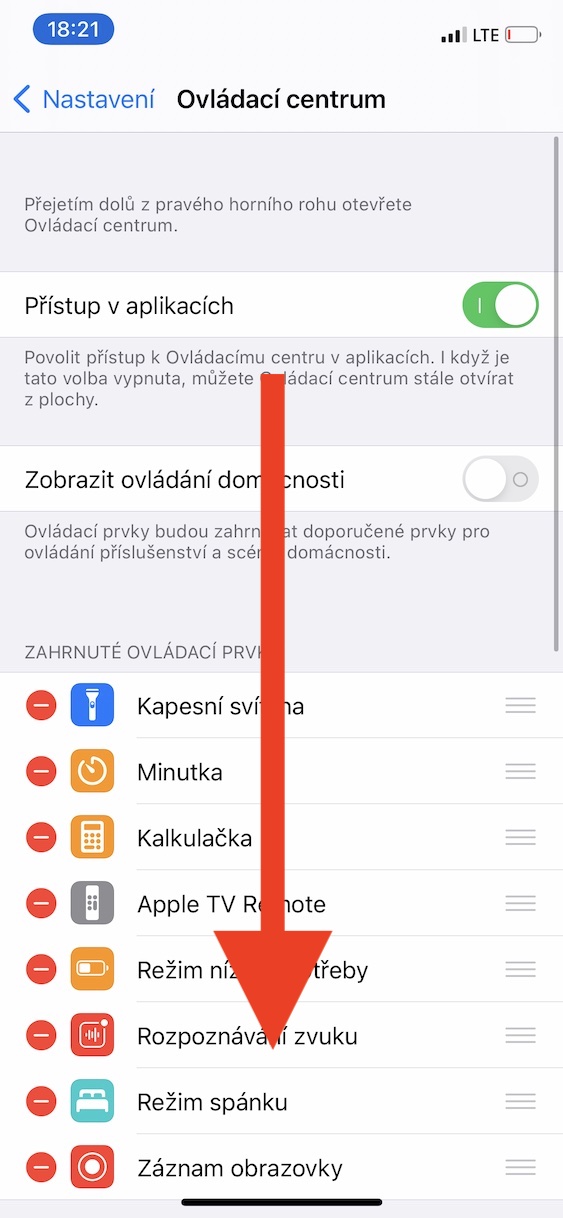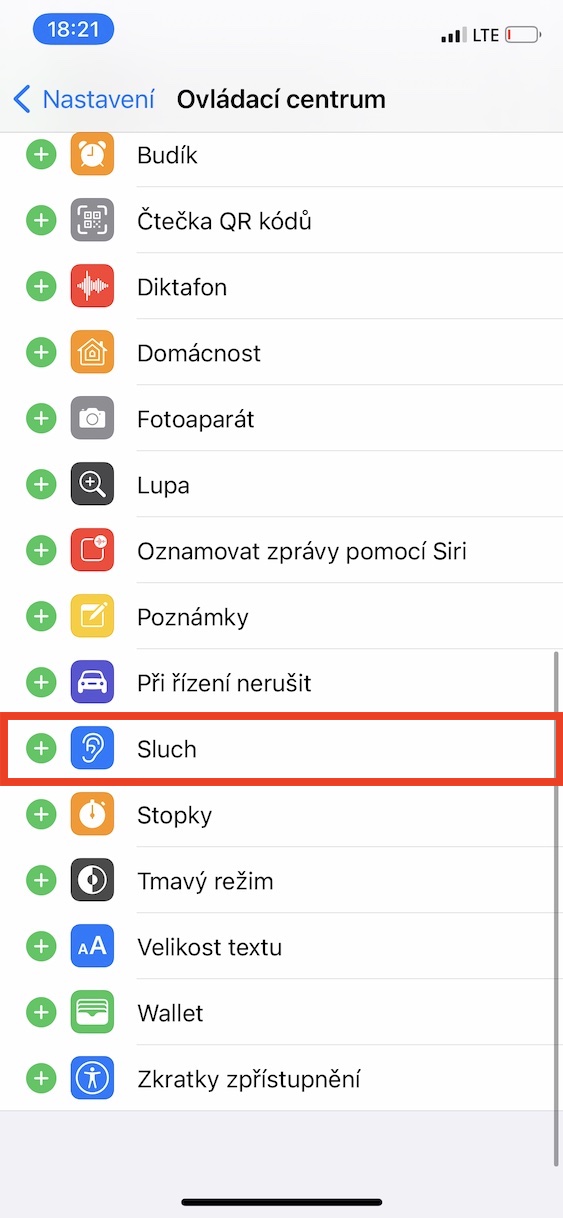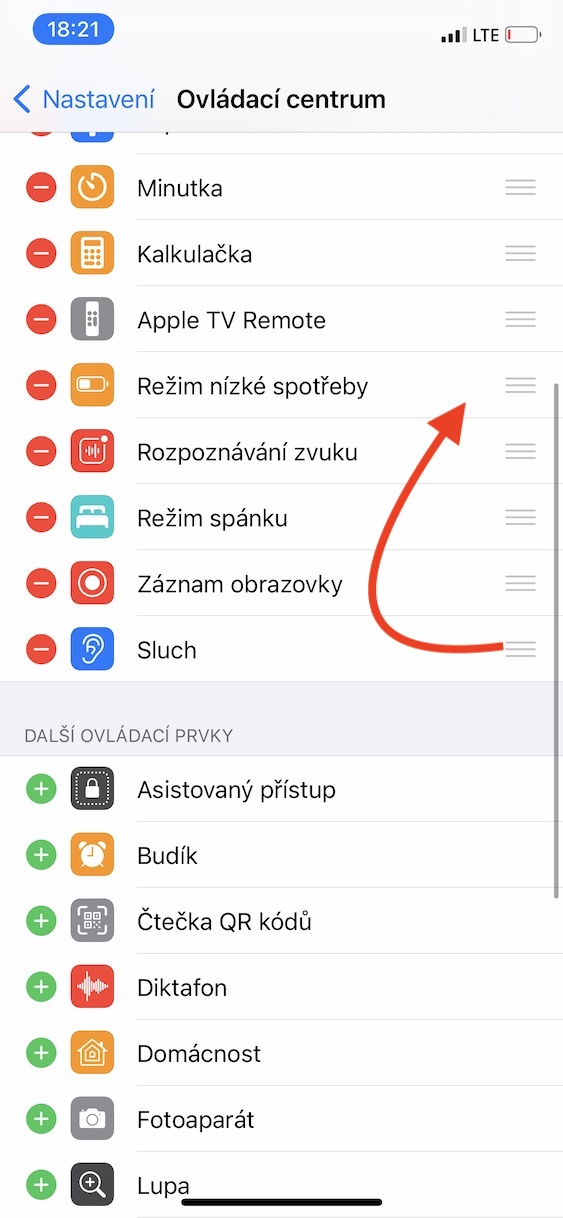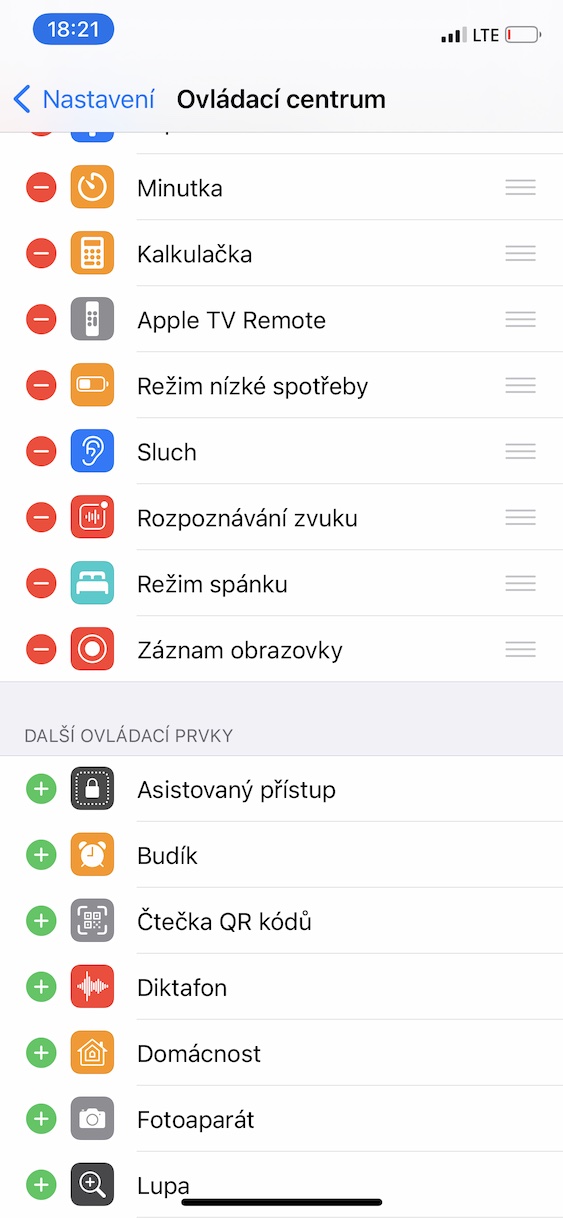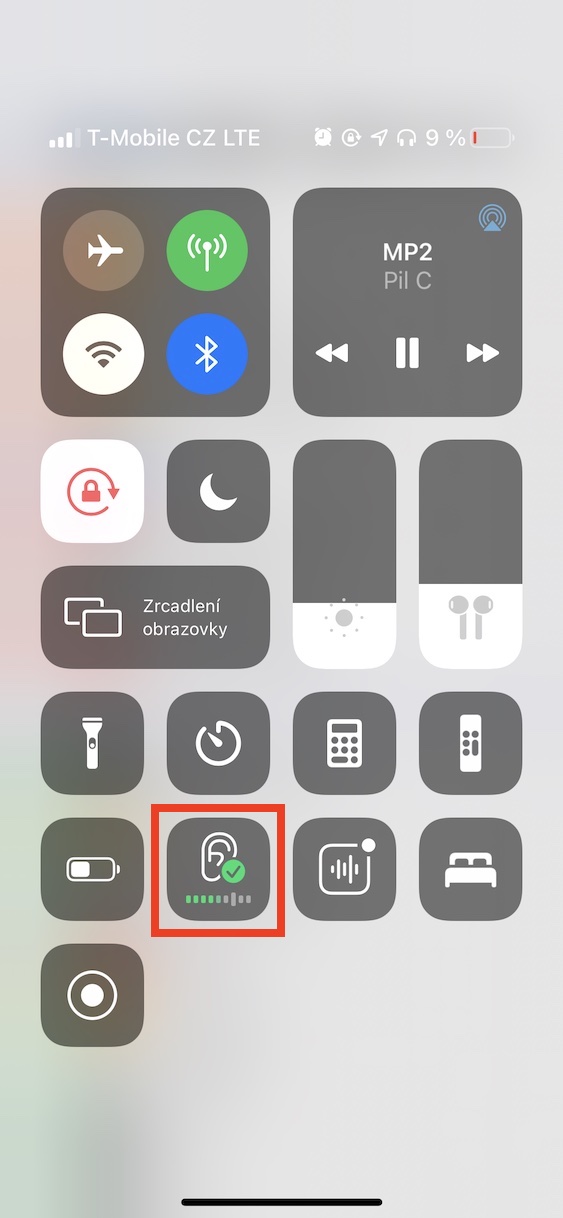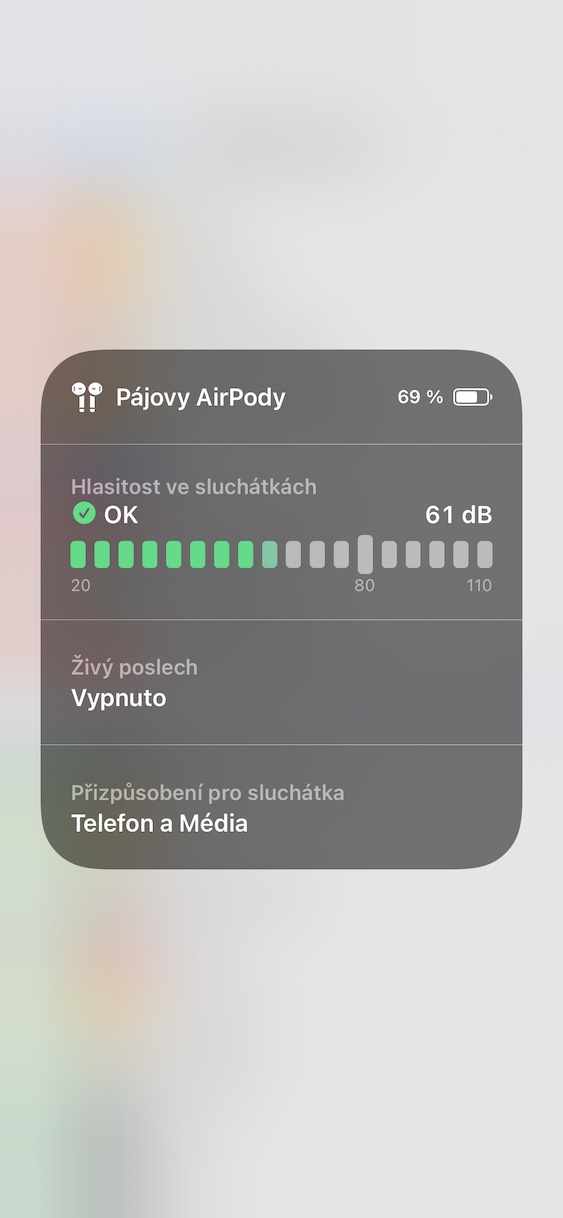すでに昨年、iOS 13 オペレーティング システムの登場に伴い、ヘルスケア アプリケーションに「サウンド」と呼ばれる新しいセクションが追加されました。このセクションでは、各ユーザーが誤って大きすぎる音量レベルで音楽を聴いていないか、または過去に聴覚障害を引き起こす可能性のある過度に大きな騒音に長時間さらされていないかを簡単に確認できます。 iOS 14 の登場により、この機能が拡張され、再生中の音楽が大きすぎるかどうかをコントロールセンターで直接確認できるようになりました。この情報を使用して音楽をミュートできます。この機能をコントロール センターに追加する方法が気になる場合は、読み続けてください。
かもしれない 興味がありますか

iPhoneの音楽の音量と聴覚に損傷を与える可能性があるかどうかを確認する方法
iPhone で再生している音楽の音量を監視し、必要に応じて音量を下げることができるようにしたい場合、それは難しくありません。次の手順に従ってください。
- 最初に、この機能はフレームワーク内でのみ利用可能であることを強調する必要があります。 iOSの14 – お持ちでない場合は、更新してください。
- 上記の条件を満たしている場合は、ネイティブ アプリケーションに移動します。 ナスタヴェニ。
- それからここを少し下ります 下に そして箱を見つけてください コントロールセンター、 その後どれに クリック
- 次に、すべての要素のリスト内を移動する必要があります。 ずっと下まで コントロール センターに追加していない要素に追加します。
- このセクションでは、次の名前の要素を見つけます。 聴覚 それをクリックしてください 緑色の + アイコン。
- このようにして成功します 聴覚要素をコントロールセンターに追加しました。
- あなたが望むなら 場所を変えて、 もちろんできます 掴んで移動する 高いか低いか。
- さあ、いつでも好きなときに 音量レベルを調べる 音楽を再生するだけで十分です コントロールセンターを開きます。
- その後コントロールセンターで 聴覚要素を見つけて、 すでにその時点で 音量レベルが表示されます。
音量レベルに色が付いている場合 緑色、 つまり、聴覚に障害があるということです 危険はありません。 ただし、音量レベルが 黄色、 あなたもそうしますか 彼らは気をつけるべきだった。このようなボリュームにさらされる場合は、 長い時間 潜在的なリスクを冒す可能性があるため、 聴覚障害。 要素上で音楽を再生する場合 聴覚 コントロールセンターで あなたはタップします より正確に表示できるようになり、 詳細な情報 聞いている音の音量と具体的な音について デシベル単位のデータ。最後に、この機能はもちろん機能することを述べておきます。 ヘッドフォンのみで。スピーカーから音楽を再生している場合、音量レベルは表示されません。